1、我们将图片导入到photoshope。

2、按下shift+ctrl+u去色。

3、点击左方工具栏中的快速选择工具。

4、将我们的主体抠选出来。

5、按下我们的ctrl+j进行复制。

6、关闭掉我们的背景图层。
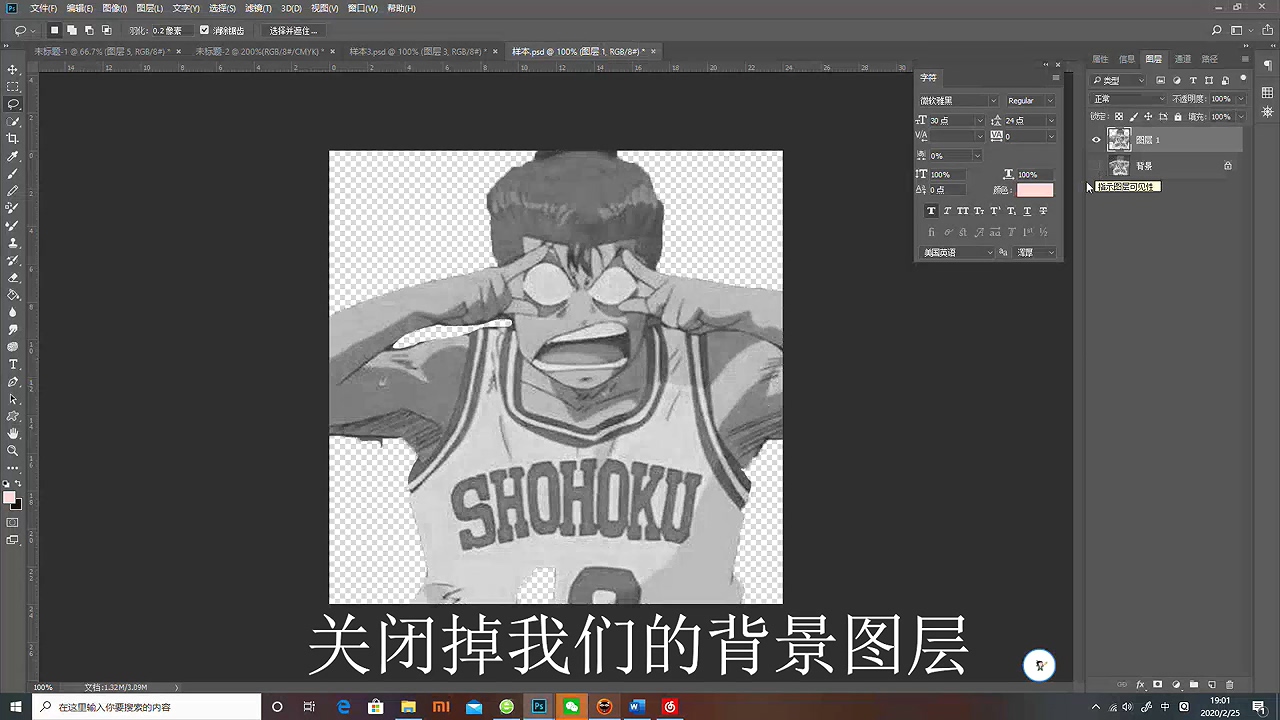
7、接下来我们点击图像中的调整。

8、在色阶进行调色。

9、也可以在调整-曲线里进行调色。
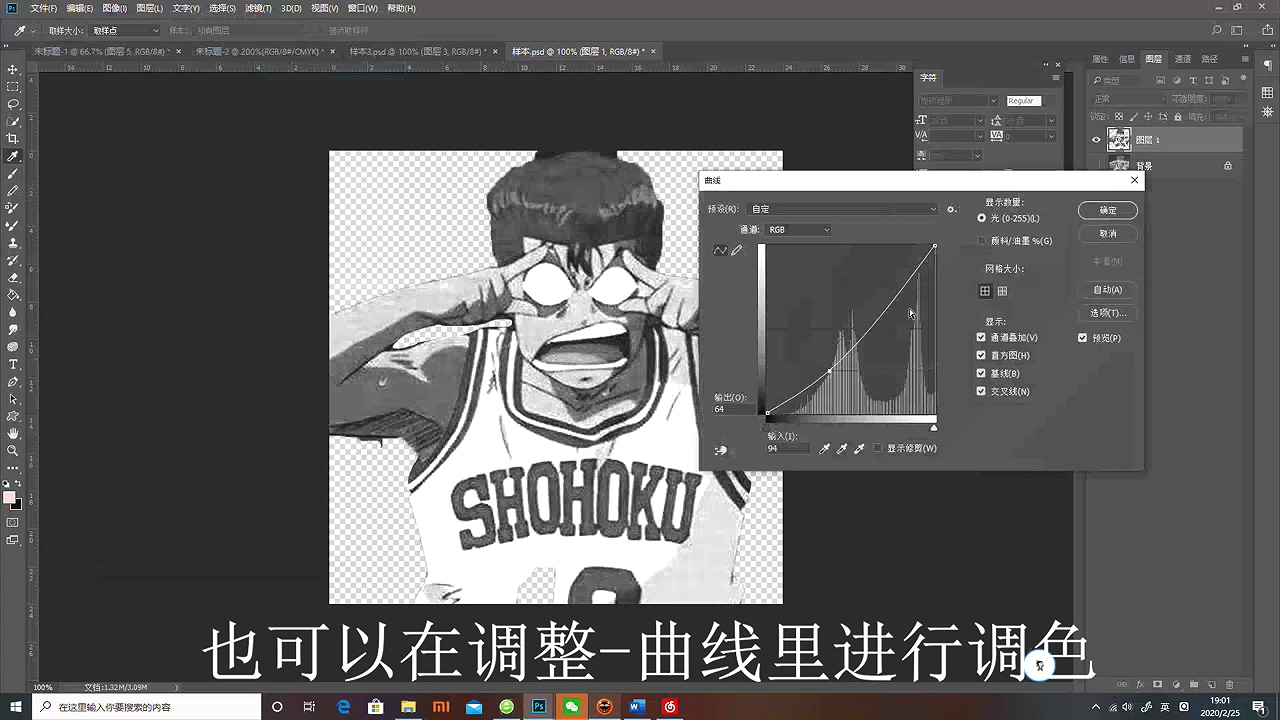
10、点击确定。

11、接下来我们点击滤镜中的模糊。

12、选择高斯模糊半径为1.6像素。

13、完成之后就将文件储存为置换PSD。

14、接下来我们点击左方的文字工具。

15、将我们的英文字母覆盖图像。

16、完成之后呢,我们选中文字图层。

17、点击滤镜中的扭曲一置换。

18、转化为智能对象。

19、水平比例,我填的是5一确定。

20、将我们刚刚的文件打开。

21、接下来我们选中人物图层。

22、按下ctrl。
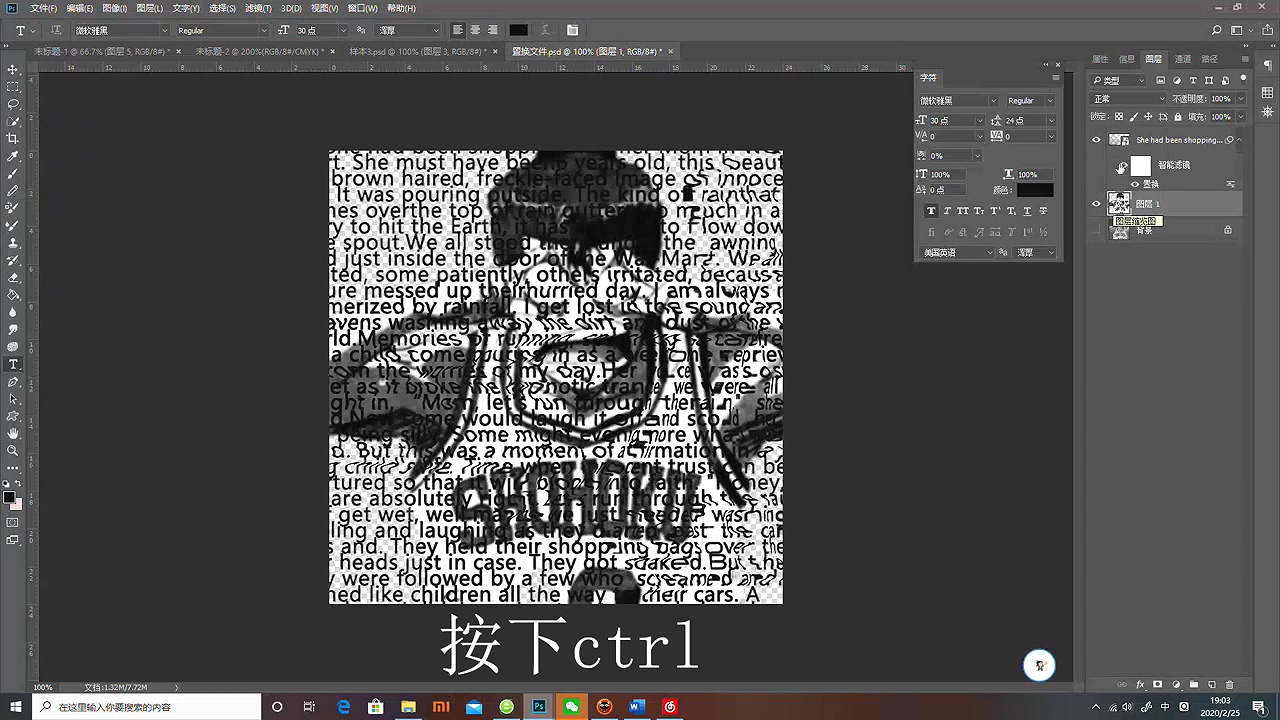
23、再点击文字图层。

24、再按下ctr1+j进行拷贝。

25、得到我们的图层2。

26、此时我们将其他图层进行隐藏。

27、再增加我们新图层,图层3。
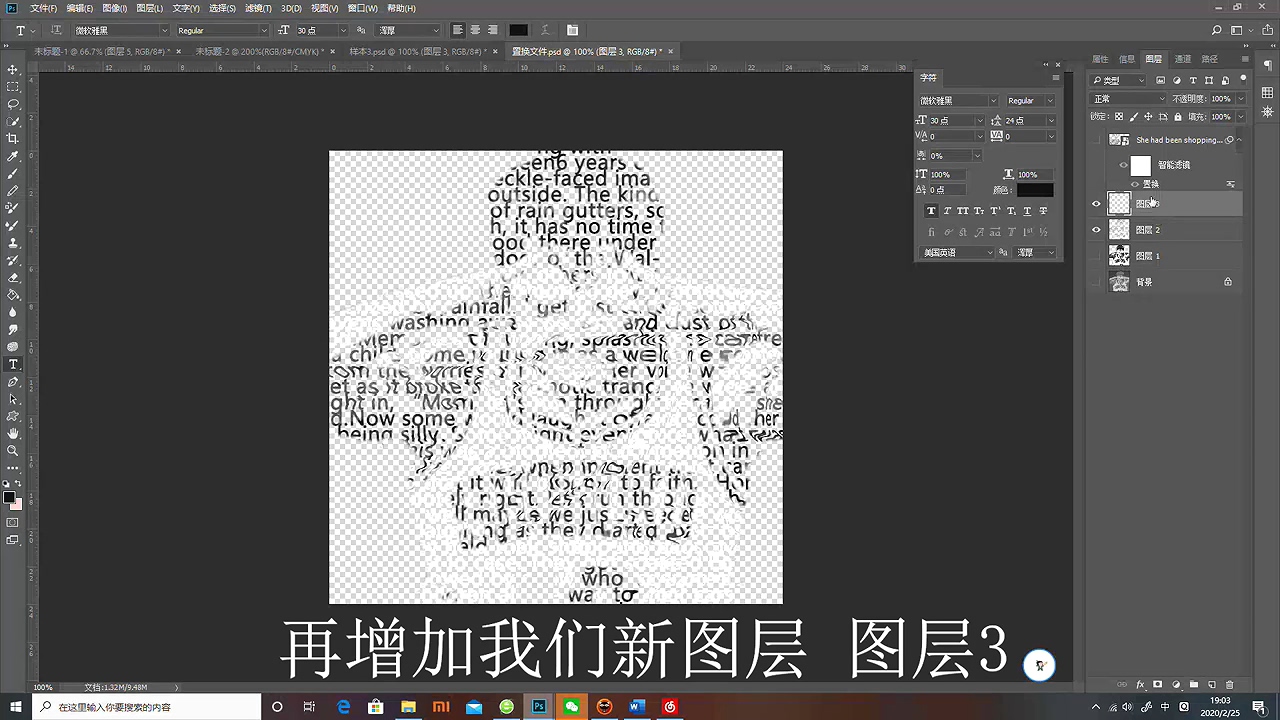
28、将图层3移到图层2下方。

29、按下shift+Backspace进行填充。
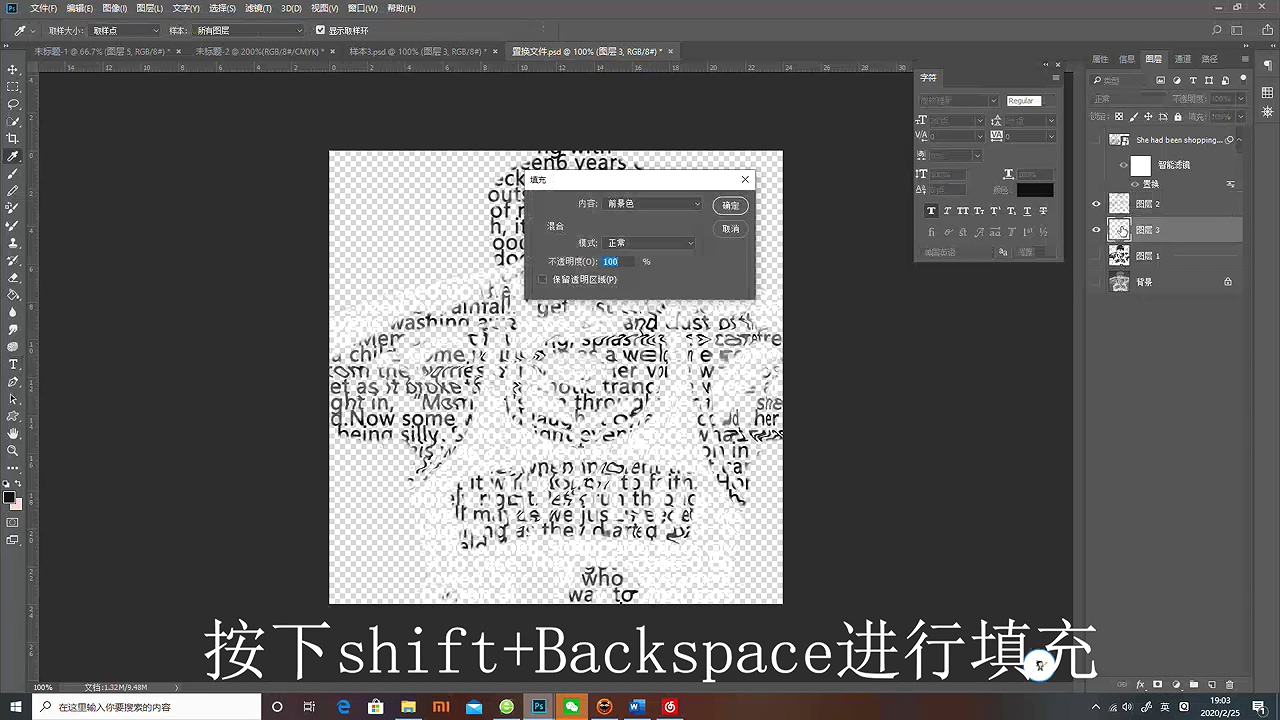
30、内容要选择前景色。

31、前景色要为黑色。
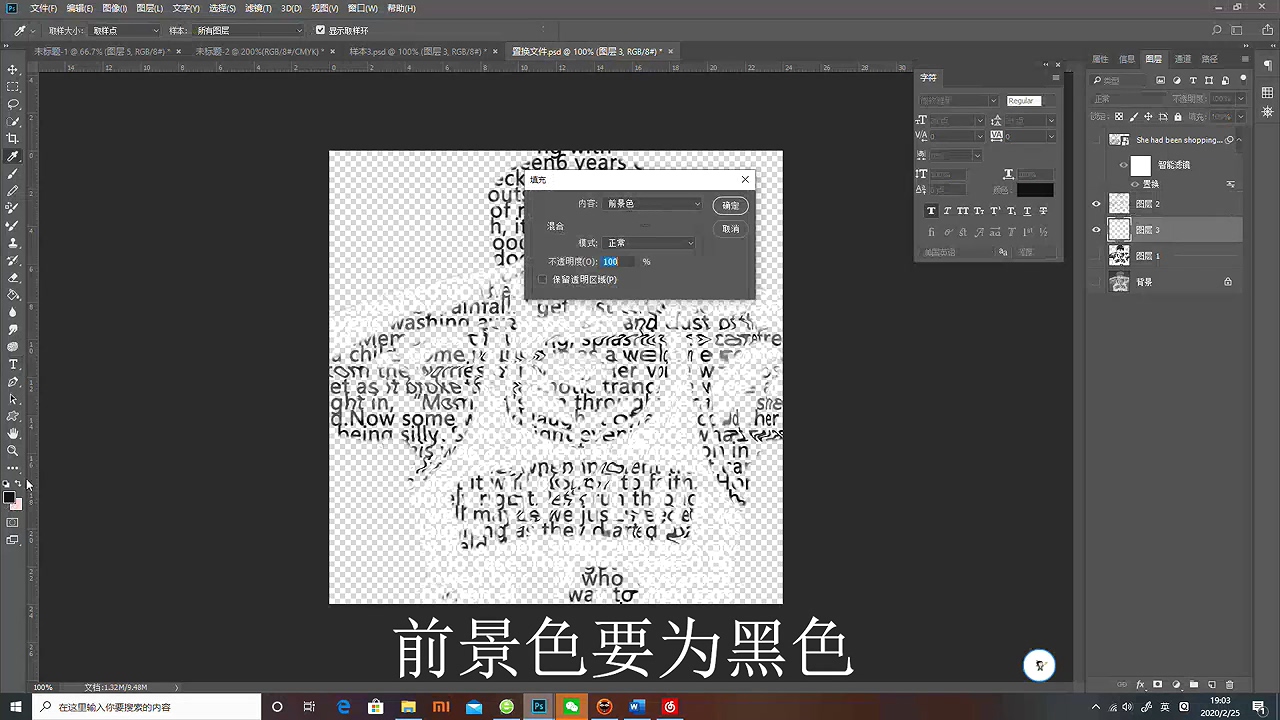
32、此时我们的文字浮雕效果就出现了。

